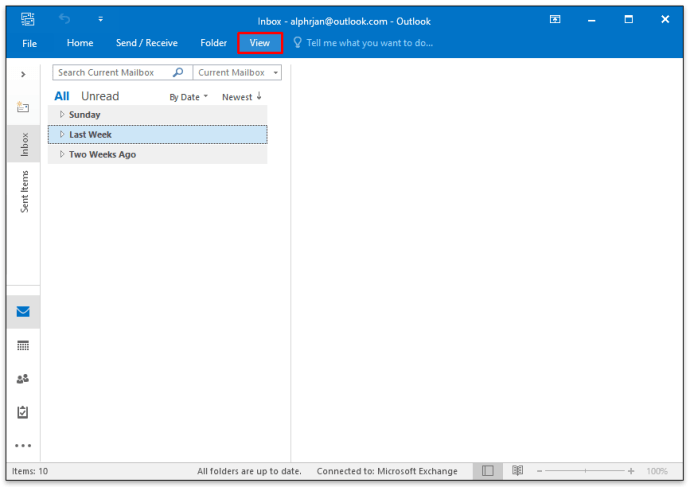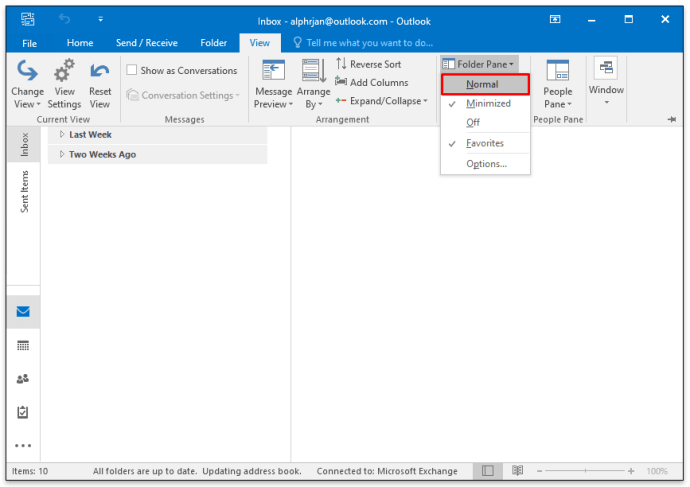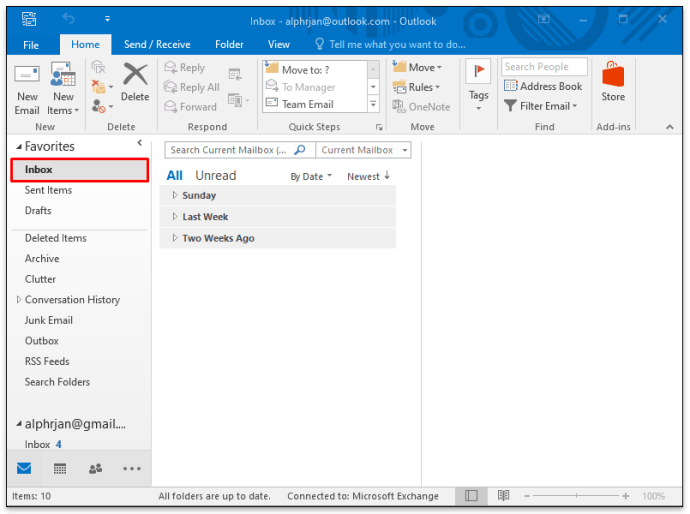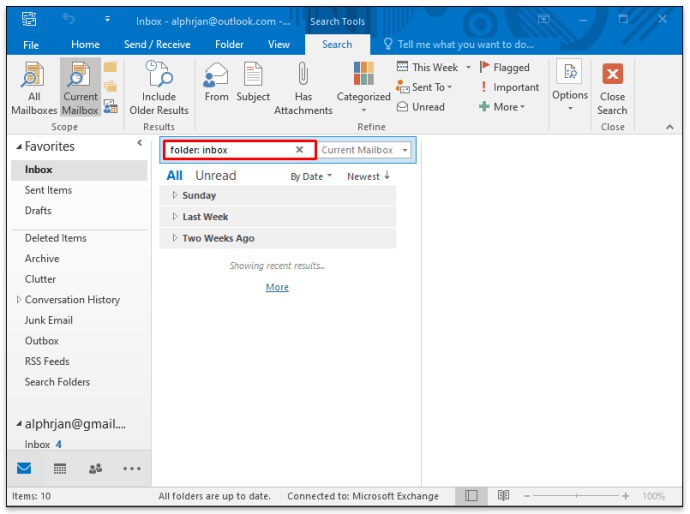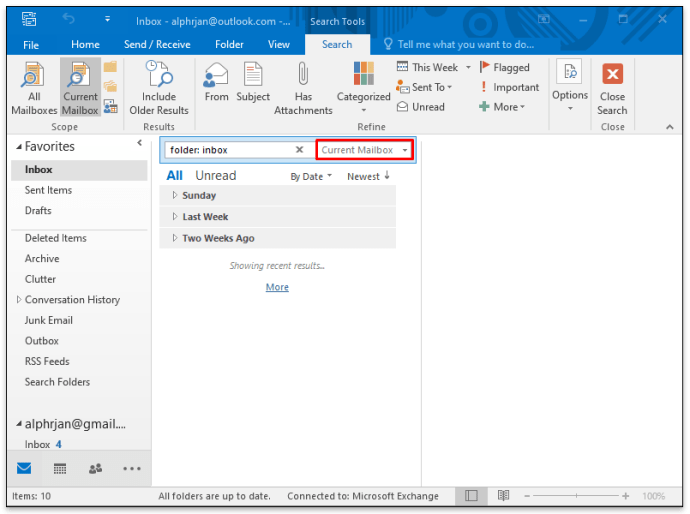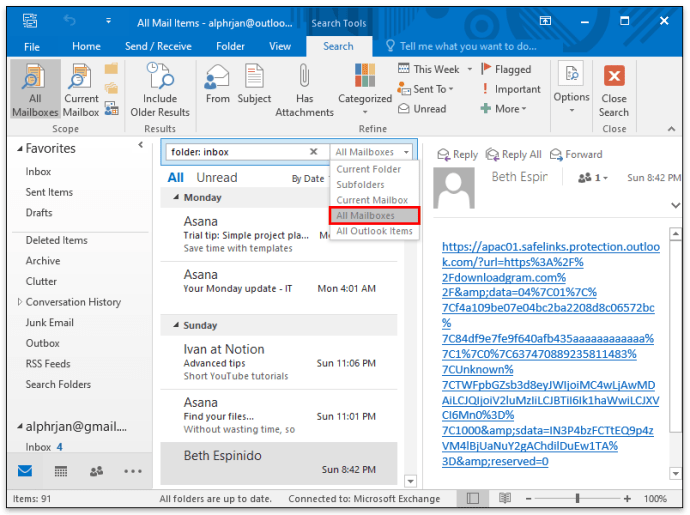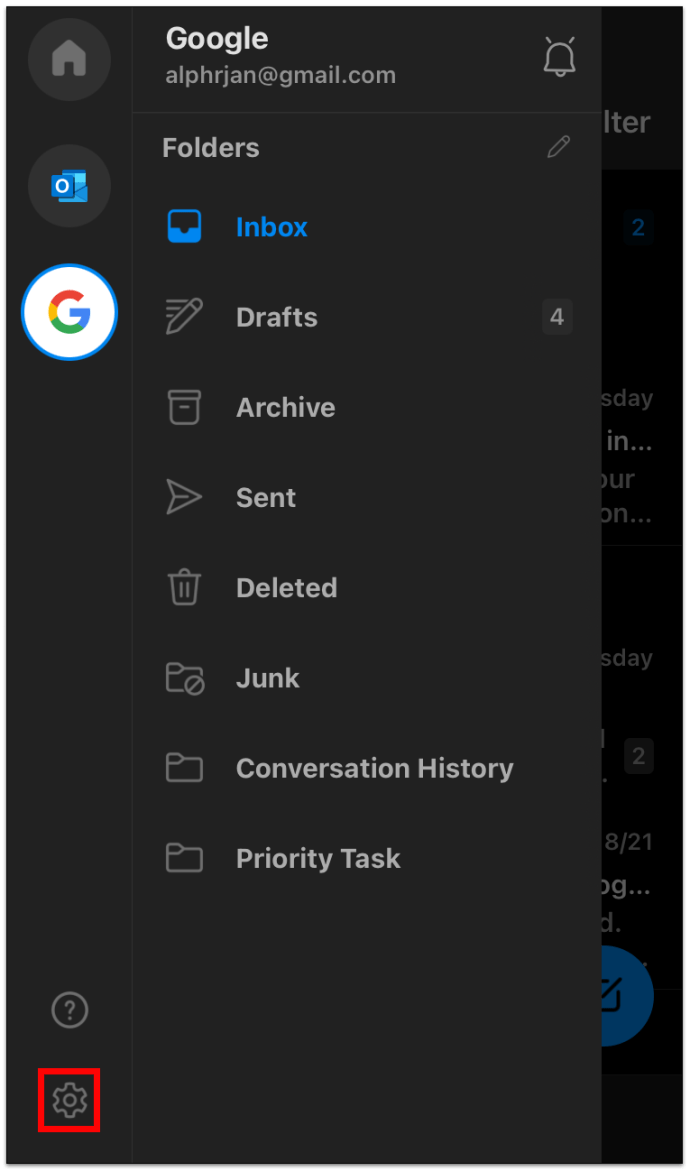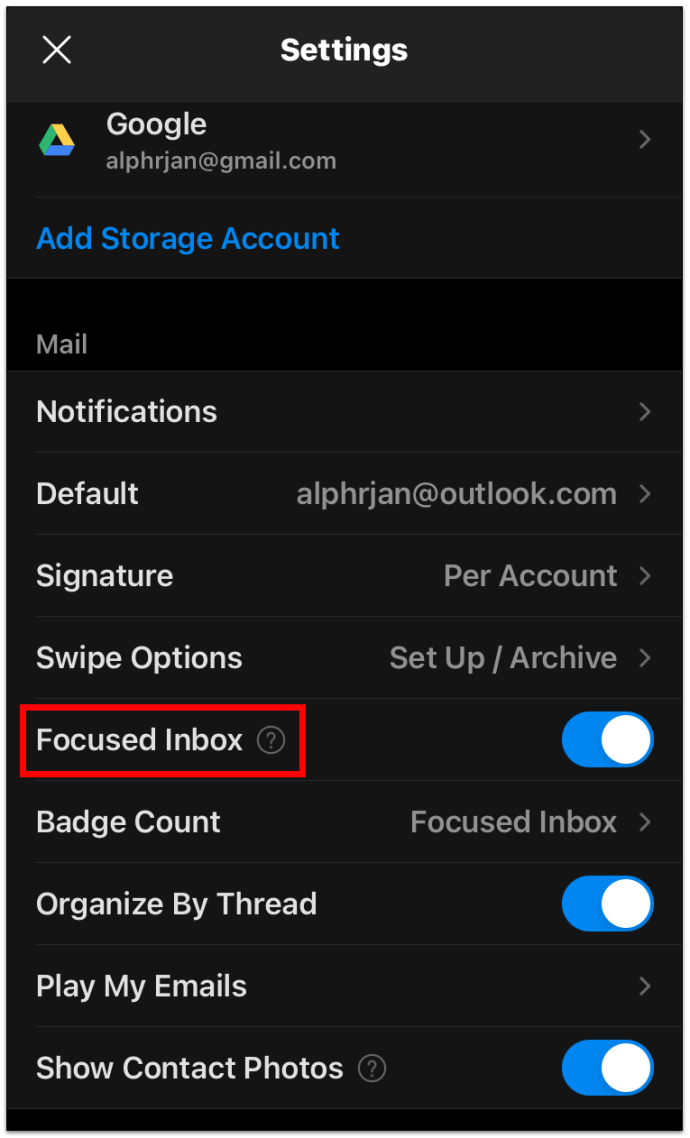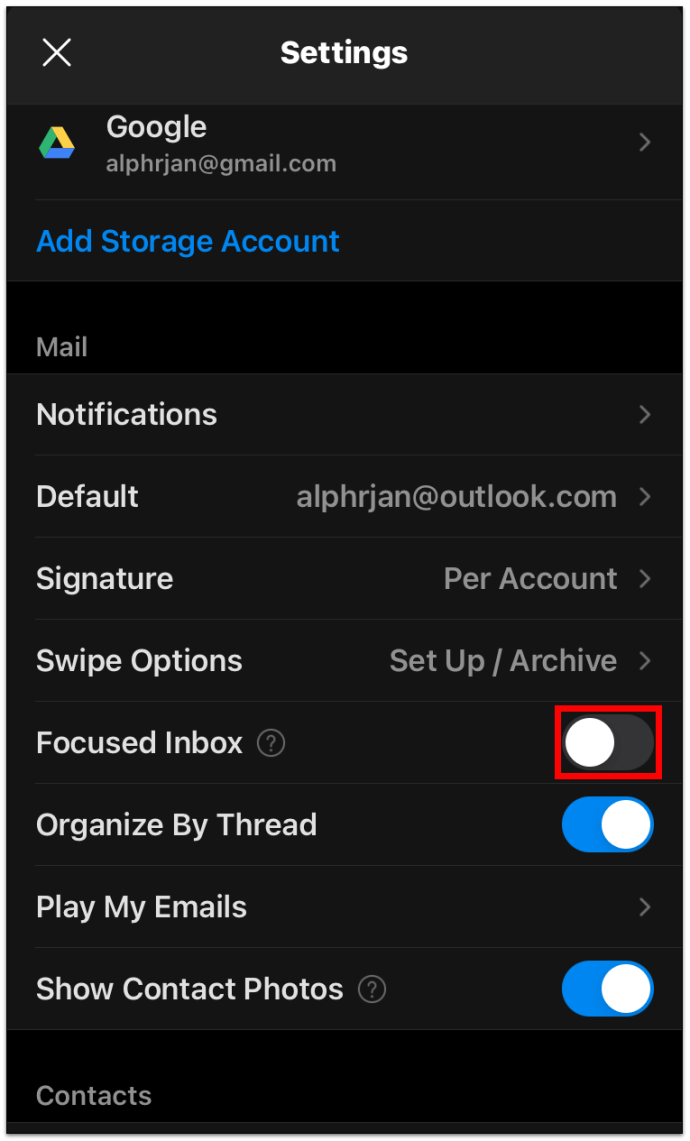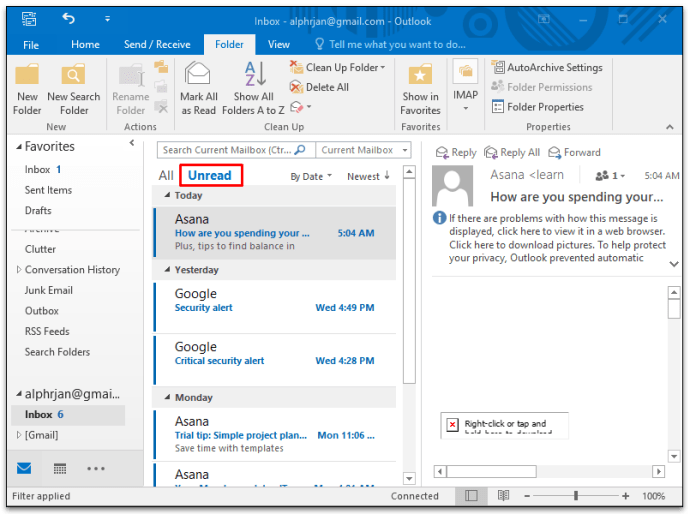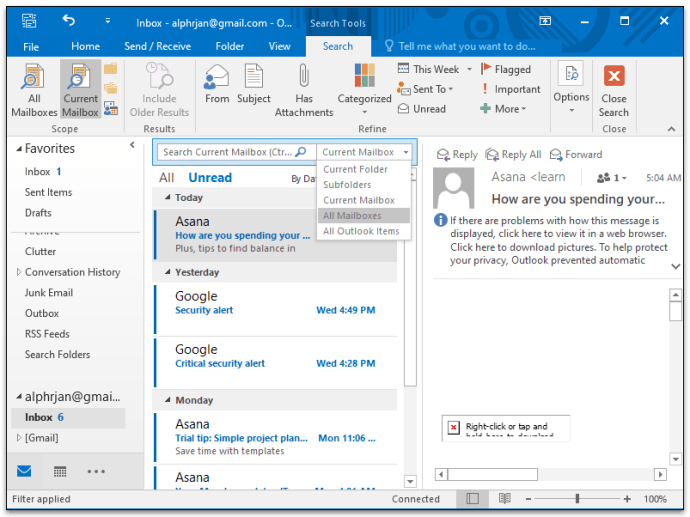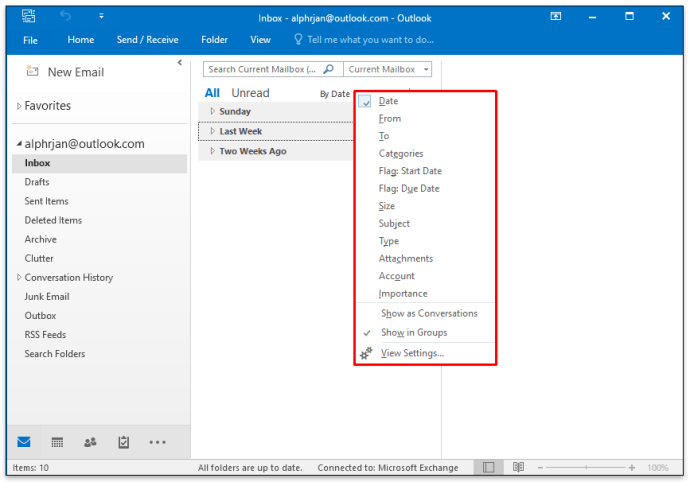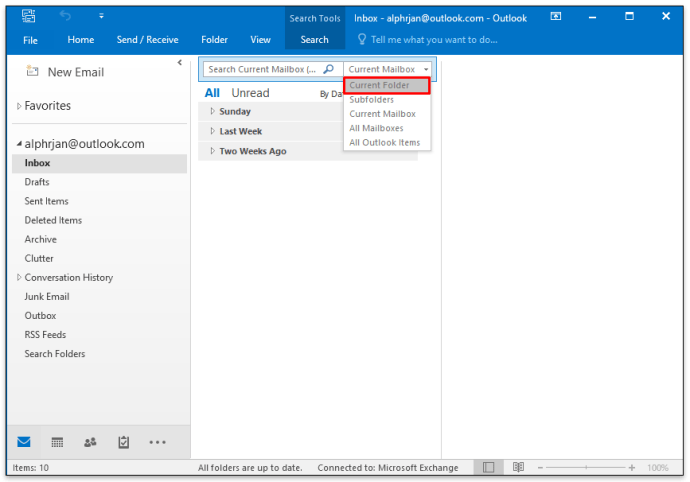Cum să vizualizați toate e-mailurile în Outlook
Microsoft Outlook este disponibil în două versiuni diferite, MS Outlook 2019, ca parte a MS Office Suite și Office 365 Outlook, un serviciu bazat pe abonament.

Ambele servicii oferă o versiune desktop, precum și versiunea web. De asemenea, permit utilizatorilor să adauge mai mult de un cont de e-mail și o multitudine de alte opțiuni de personalizare.
În acest articol, vă vom arăta cum să vizualizați toate e-mailurile din mai multe conturi de e-mail în Outlook. Și vom acoperi și alte moduri de a filtra și de a căuta e-mailurile dvs. în Outlook pentru a le organiza mai eficient.
Cum să vizualizați toate e-mailurile în Outlook
Dacă întâmpinați o problemă cu vizualizarea tuturor e-mailurilor în Outlook, poate este doar o chestiune de modul în care este organizat panoul de navigare. Dacă nu puteți vedea niciunul dintre folderele sau e-mailurile dvs., asta se datorează faptului că acestea sunt probabil minimizate. Din fericire, aceasta este o soluție ușoară. Tot ce trebuie să faci este:
- Faceți clic pe fila „Vizualizare” din bara de instrumente.
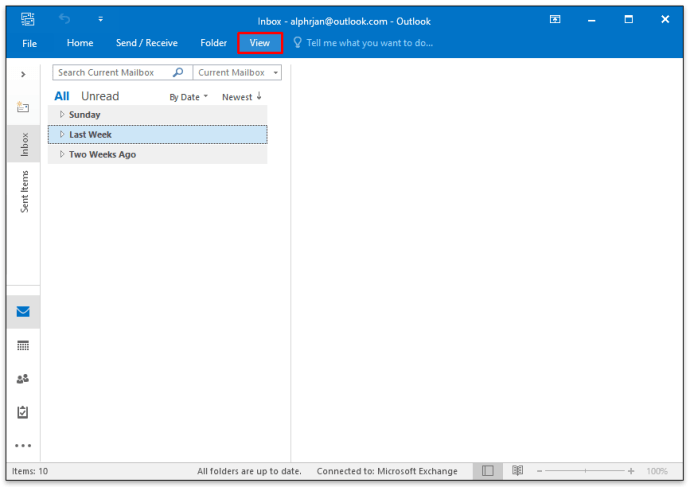
- Apoi selectați „Folder Pane”.

- Dacă a fost bifat „Minimizat”, schimbați-l în „Normal”.
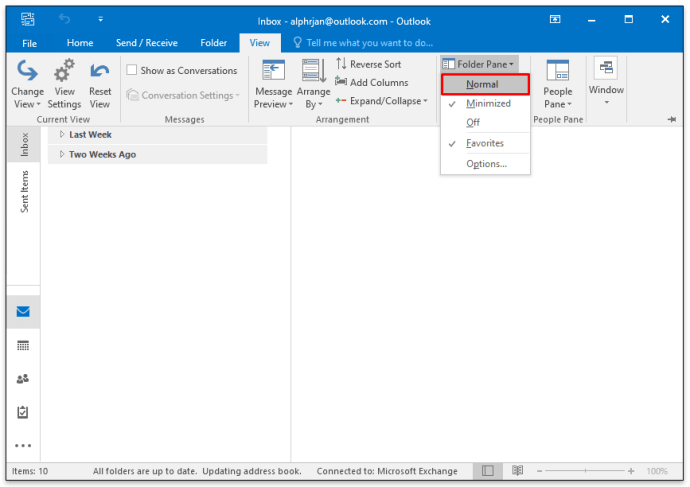
Asta e. Acum veți putea să vedeți toate folderele așa cum le-ați aranjat.
Cum să vizualizați toate e-mailurile în Outlook 365
După cum am menționat, MS Outlook 2019 și Office 365 Outlook au anumite diferențe legate de modul în care sunt achiziționate.
Există și alte diferențe, una fiind că Outlook 2019 solicită utilizatorilor să achiziționeze upgrade-ul, în timp ce utilizatorii Office 365 le primesc gratuit. Cu toate acestea, în ceea ce privește clientul de e-mail Outlook și funcționalitatea acestuia, ambele sunt aceleași.
Dacă utilizați Outlook pentru mai multe conturi de e-mail, căutarea în fiecare separat poate fi o sarcină consumatoare de timp. Din acest motiv, vă vom arăta modul de a vizualiza e-mailurile din toate conturile Outlook simultan.
- Faceți clic pe Inbox a unuia dintre conturile dvs. Outlook.
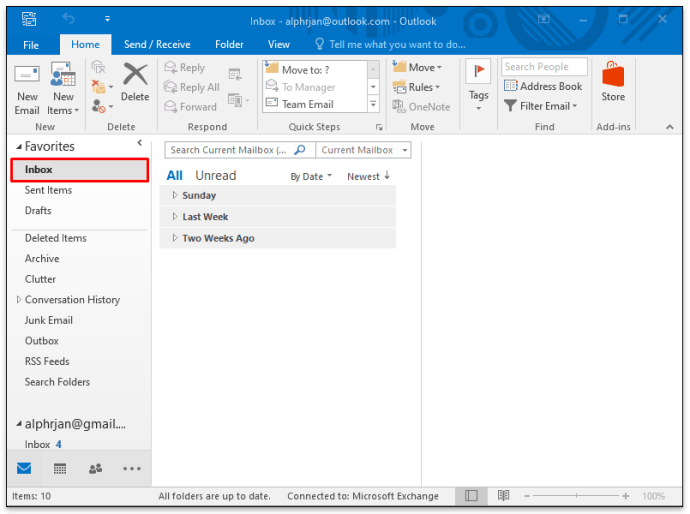
- În bara de căutare din partea de sus a ecranului, introduceți „folder: inbox”
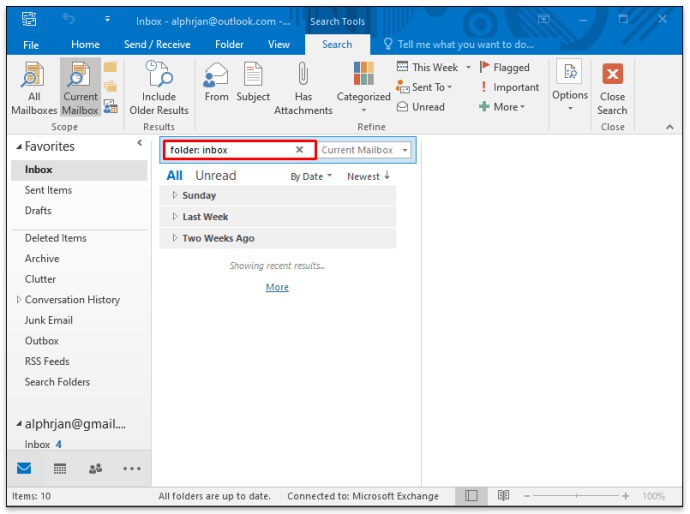
- În plus, puteți utiliza filtrul din panoul de navigare pentru a defini perioada.
- Apoi, în bara de căutare, faceți clic pe săgeata în jos de lângă opțiunea „Cutie poștală curentă”.
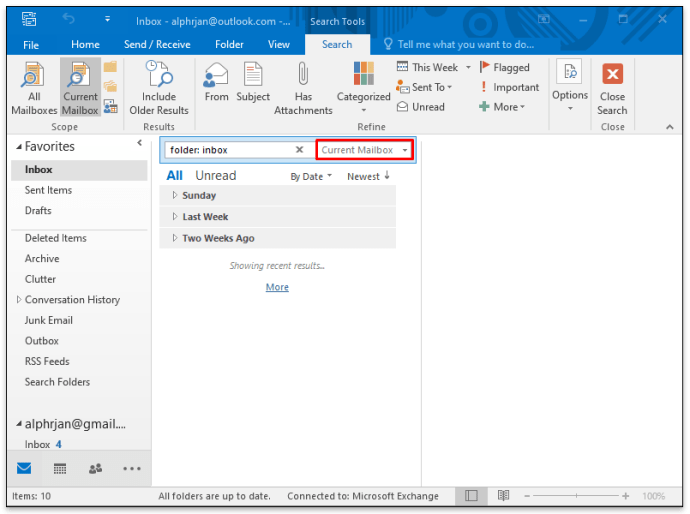
- Din meniul drop-down, selectați „Toate cutiile poștale”.
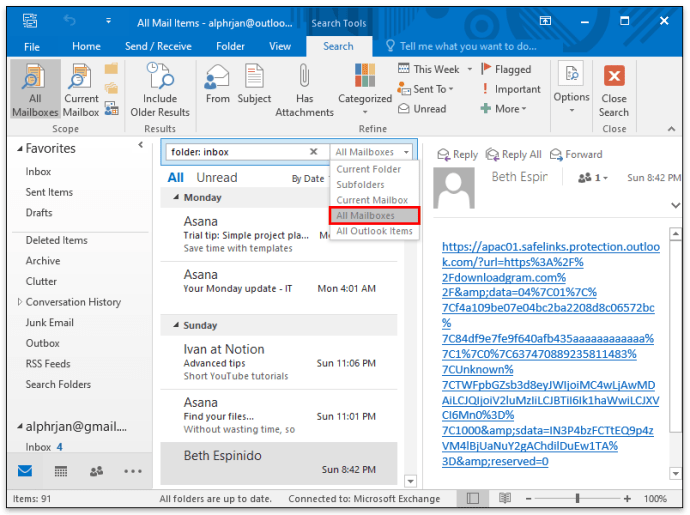
Acum veți putea vedea toate e-mailurile din toate conturile dvs. de inbox simultan în perioada pe care ați definit-o. Data viitoare când doriți să vizualizați toate e-mailurile, veți găsi această cale în opțiunea „Căutări recente” din panoul de navigare.
Cum să vizualizați toate e-mailurile în Outlook pe iPhone
Utilizatorii Outlook au avantajul utilizării aplicației Outlook atunci când sunt în mișcare. Este disponibil atât pentru dispozitivele iPhone, cât și pentru Android și are aceeași interfață grozavă pentru ambele sisteme de operare.
Cu toate acestea, nu are toate opțiunile de setări disponibile în clientul desktop, așa că acolo ar trebui să ajustați mai întâi setările. Totuși, dacă nu vă puteți vizualiza toate e-mailurile în aplicația Outlook, este posibil ca acestea să nu se afle în folderul „Focused Inbox”.
Outlook configurează „Focused Inbox” și „Altele” ca două foldere implicite pentru e-mailurile primite. Dacă vă așteptați la un mesaj, dar nu îl vedeți, poate fi necesar să căutați „Altul” pentru a verifica dacă este acolo. Vestea bună este că puteți dezactiva această funcție și aveți o singură căsuță de e-mail unificată. Iată cum să o faci:
- Deschideți aplicația Outlook și faceți clic pe opțiunea „Setări” din colțul din dreapta jos al ecranului.
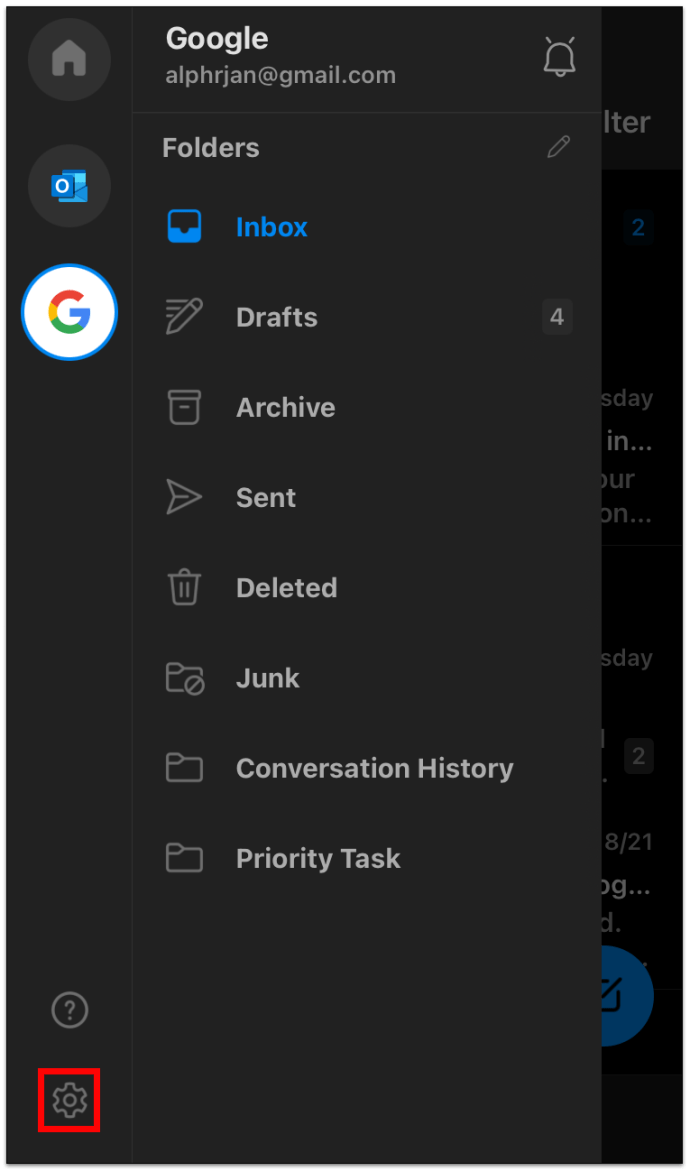
- Derulați în jos și găsiți opțiunea „Inbox focalizată” care are o funcție de comutare lângă ea.
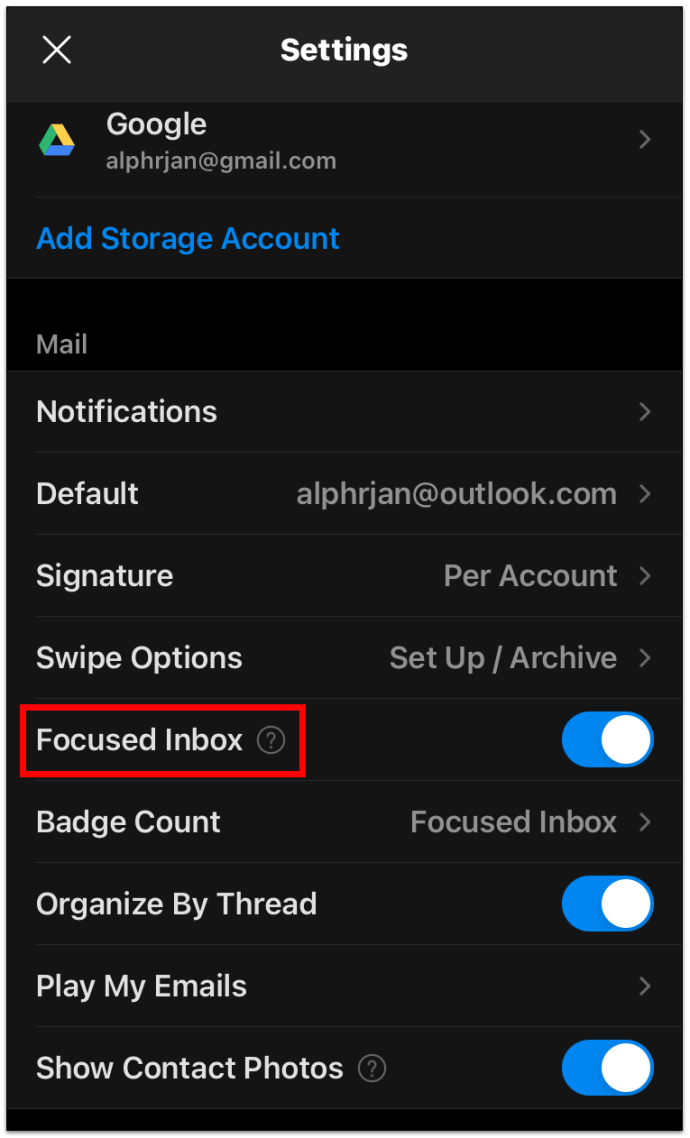
- Opriți butonul de comutare.
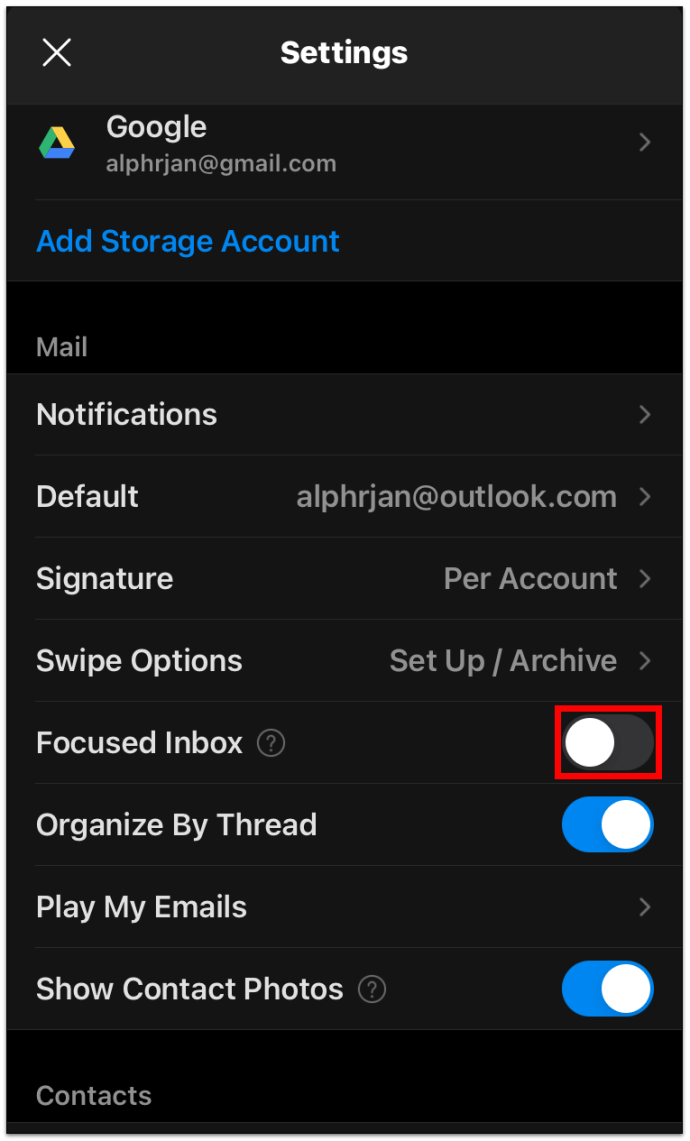
Acum veți putea vedea toate e-mailurile primite în același timp. Dacă alegeți să permiteți Outlook să vă filtreze mesajele, tot ce trebuie să faceți este să activați din nou butonul „Inbox focalizat”.
Cum să vizualizați toate mesajele necitite în Outlook
Cei mai mulți dintre noi primesc atât de multe e-mailuri încât tind să se adună. Înainte să vă dați seama, există multe e-mailuri necitite în căsuța dvs. de e-mail. Dar fie sunt localizate în foldere diferite, fie sunt prea departe în listă.
Din fericire, există o modalitate de a vizualiza toate e-mailurile necitite în Outlook. Iată pașii pe care trebuie să îi urmați:
- Deschideți clientul de e-mail Outlook și accesați panoul de navigare.
- Faceți clic pe „Necitit”, sub „Căutare în căsuța poștală curentă”.
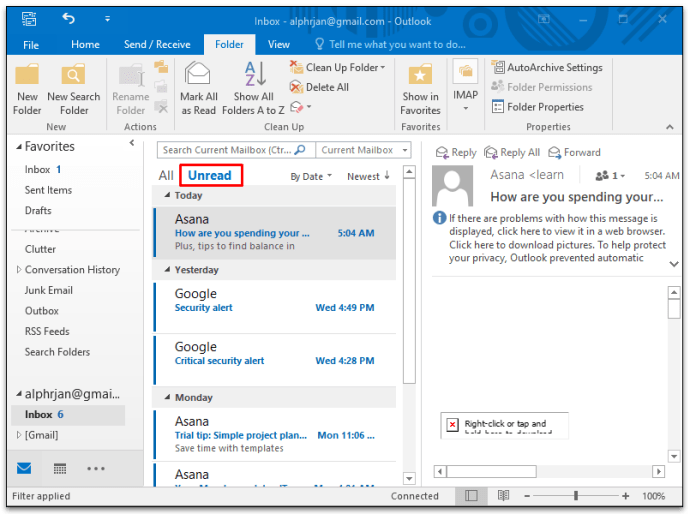
- Puteți trece apoi de la „Cutie poștală actuală” la „Toate cutiile poștale” dacă aveți mai multe conturi de e-mail în Outlook.
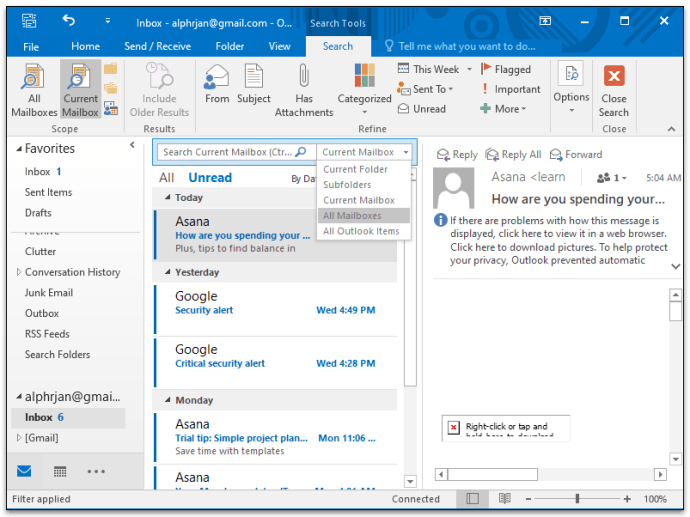
Outlook va afișa toate mesajele necitite din toate folderele și subfolderele din fiecare cont de e-mail activ.
Cum să vizualizați toate articolele de e-mail în Outlook
Poate că căutați ceva în Outlook și se pare că nu îl puteți găsi nicăieri. Este posibil ca acesta să fie stocat într-un folder de care ați uitat complet.
Outlook vă oferă opțiunea de a căuta în folderul curent și subfolderele acestuia, dar vă permite, de asemenea, să extindeți domeniul de aplicare și să utilizați opțiunea „Toate elementele Outlook”. Iată cum:
- Utilizați funcția „Filtrare” din panoul de navigare pentru a adăuga orice parametru cunoscut din ceea ce căutați. Există multe opțiuni, cum ar fi căutarea după categorie, destinatar, atașament și altele.
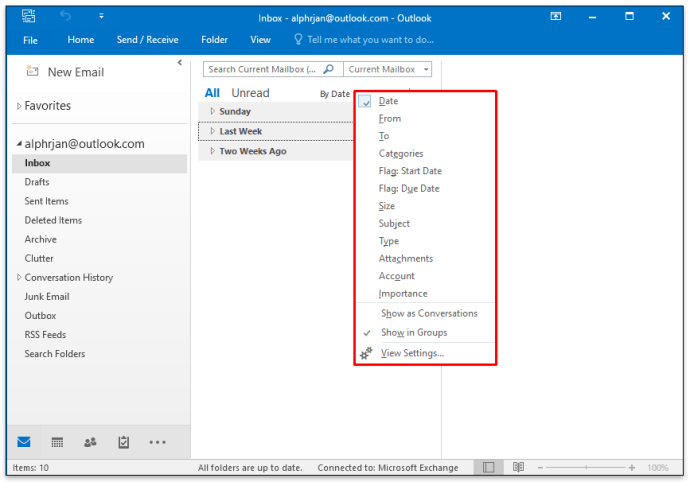
- Apoi, în partea de sus a panoului, comutați de la „Folderul curent” la „Toate articolele Outlook” din meniul derulant.
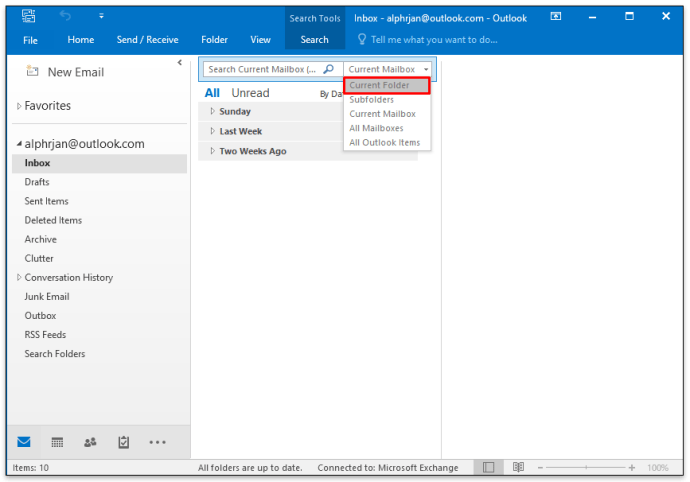
Făcând acest lucru, veți vedea și folderul „PersonMetadata” care a fost creat și utilizat de Outlook Customer Manager (OCM). Nu vă alarmați de asta. Acesta este un serviciu învechit din iunie 2020, dar Outlook încă îl arată uneori. Acest lucru va fi probabil schimbat în viitor.
Cum să vedeți toate mesajele trimise în Outlook
În același mod, puteți vedea toate e-mailurile primite din tot contul dvs. Outlook, puteți vedea e-mailurile trimise. Dosarul „Articole trimise” se află de obicei chiar sub folderul „Inbox” din clientul de e-mail, cu excepția cazului în care ați schimbat ordinea folderelor.
Din păcate, dacă aveți mai multe conturi de e-mail, nu le puteți vizualiza pe toate simultan, așa cum puteți face cu e-mailurile primite. Tot ce poți face este să dai clic pe fiecare folder separat și să folosești filtrul de căutare pentru a găsi ceea ce cauți.
Cum să configurați un folder „Toate e-mailurile” în Outlook
Dacă doriți să îmbinați e-mailurile din mai multe foldere într-un singur folder unificator, aceasta este o opțiune pe care o aveți în Outlook. Metoda descrisă mai jos se aplică atât Outlook 2019, cât și Outlook 365. Iată ce faceți:
- Faceți clic pe opțiunea „Căutare folder” din panoul din stânga în Outlook.
- Apoi faceți clic pe opțiunea „New Search Folder”.
- Derulați în jos și apoi selectați „Creați un folder de căutare personalizat” și faceți clic pe „Alegeți”.
- În fereastra pop-up, denumește noul folder, de exemplu, „Toate e-mailurile”.
- Apoi faceți clic pe „Răsfoiți” și selectați toate folderele pe care doriți să faceți parte din noua căutare.
- Când faceți clic pe „OK”, veți fi întrebat dacă doriți să specificați în continuare criteriile de căutare. Și dacă vrei să continui ca atare.
- Faceți clic pe „Da” și apoi pe „OK” încă o dată.
Acum veți avea folderul „Toate e-mailurile” care deține toate e-mailurile din fiecare folder pe care l-ați selectat.
Întrebări frecvente suplimentare
Poate mai aveți câteva întrebări despre vizualizarea tuturor e-mailurilor în Outlook. Sperăm că acestea vor completa imaginea.
Cum afișez toate e-mailurile în Outlook?
O modalitate rapidă și simplă de a afișa fiecare e-mail din fiecare folder din Outlook este să utilizați metoda enumerată mai sus și să creați un folder personalizat „Toate e-mailurile”. Dar asta va funcționa numai pentru fiecare cont Outlook separat.
Cum văd toate mesajele în Outlook?
Puteți vedea numai toate mesajele primite din mai multe conturi în Outlook. Acest lucru nu funcționează pentru articolele trimise și alte foldere. În plus, puteți utiliza funcția de filtrare a panoului de navigare pentru a specifica expeditorul, dacă e-mailul este necitit sau dacă are un atașament etc.
Stăpânește-ți experiența Outlook
Microsoft Outlook este unul dintre cei mai populari și mai sofisticați clienți de e-mail. Este nevoie de puțin timp pentru a descoperi toate detaliile și pentru a învăța cum să le folosești cel mai bine în avantajul tău.
Dacă sunteți genul de persoană care trimite și primește o mulțime de e-mailuri, atunci filtrarea lucrurilor înseamnă adesea să vizualizați toate e-mailurile și să începeți de aici. Sperăm că veți putea naviga cu succes în Outlook și nu veți mai pierde niciodată un e-mail.
Cum îți organizezi e-mailurile Outlook? Anunțați-ne în secțiunea de comentarii de mai jos.